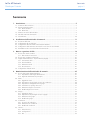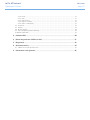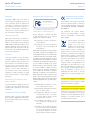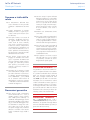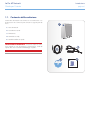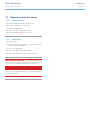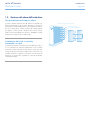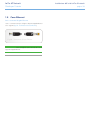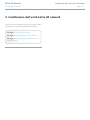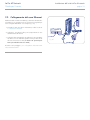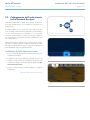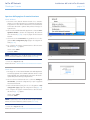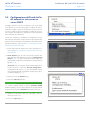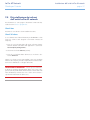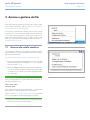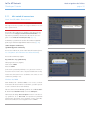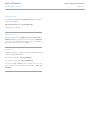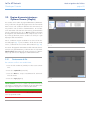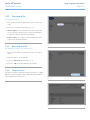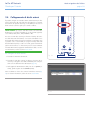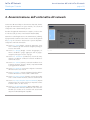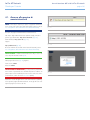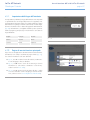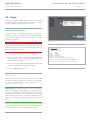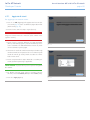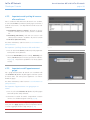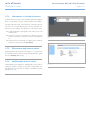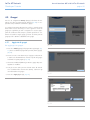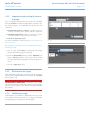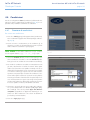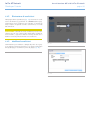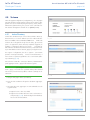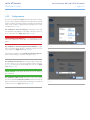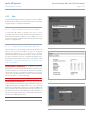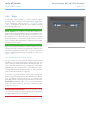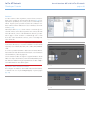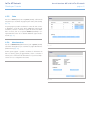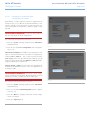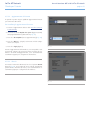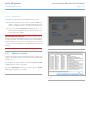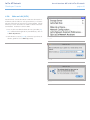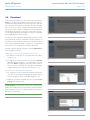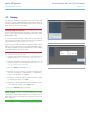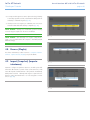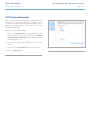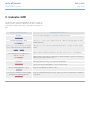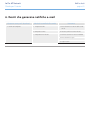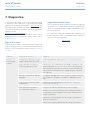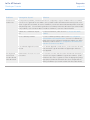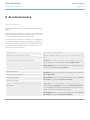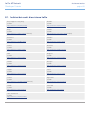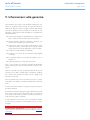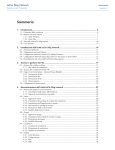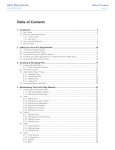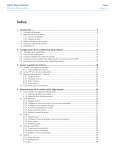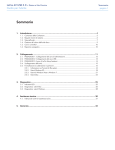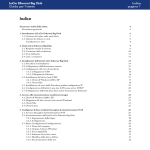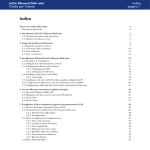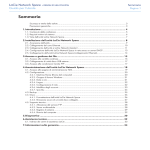Download d2 Network Manual
Transcript
LaCie d2 Network Guida per l’utente Sommario 1. Introduzione................................................................................................................. 5 1.1. Contenuto della confezione............................................................................................................... 6 1.2. Requisiti minimi di sistema................................................................................................................. 7 1.2.1. Utenti Windows....................................................................................................................... 7 1.2.2. Utenti Mac.............................................................................................................................. 7 1.3. Gestione del calore dell’unità disco.................................................................................................... 8 1.4. Viste dell’unità LaCie d2 network........................................................................................................ 9 1.5. Cavo Ethernet................................................................................................................................. 10 2. Installazione dell’unità LaCie d2 network.................................................................. 11 2.1. 2.2. 2.3. 2.4. 2.5. Accensione dell’unità...................................................................................................................... 12 Collegamento del cavo Ethernet...................................................................................................... 13 Collegamento dell’unità tramite LaCie Network Assistant................................................................... 14 Configurazione dell’unità LaCie d2 network in rete senza un server DHCP........................................... 16 Disinstallazione dei volumi dell’unità LaCie d2 network...................................................................... 17 3. Accesso e gestione dei file.......................................................................................... 18 3.1. Accesso alle cartelle condivise......................................................................................................... 18 3.1.1. Altri metodi di connessione.................................................................................................... 19 3.2. Accesso alle condivisioni tramite FTP................................................................................................ 21 3.3. Pagina di amministrazione - Opzione Browse (Sfoglia)....................................................................... 22 3.3.1. Caricamento di file................................................................................................................ 22 3.3.2. Download di file.................................................................................................................... 23 3.3.3. Eliminazione di file................................................................................................................ 23 3.3.4. Disconnessione..................................................................................................................... 23 3.4. Collegamento di dischi esterni......................................................................................................... 24 4. Amministrazione dell’unità LaCie d2 network............................................................ 25 4.1. Accesso alla pagina di amministrazione............................................................................................ 26 4.1.1. Impostazione della lingua dell’interfaccia................................................................................ 27 4.1.2. Pagina di amministrazione principale...................................................................................... 27 4.2. Utenti............................................................................................................................................. 28 4.2.1. Aggiunta di utenti.................................................................................................................. 29 4.2.2. Impostazione dei privilegi di accesso alle condivisioni.............................................................. 30 4.2.3. Impostazione dell’appartenenza ai gruppi............................................................................... 30 4.2.4. Informazioni sui privilegi di accesso........................................................................................ 31 4.2.5. Eliminazione degli account utente........................................................................................... 31 4.2.6. Modifica degli account utente................................................................................................ 31 4.3. Gruppi........................................................................................................................................... 32 4.3.1. Aggiunta di gruppi................................................................................................................ 32 4.3.2. Impostazione dei privilegi di accesso ai gruppi......................................................................... 33 4.3.3. Eliminazione dei gruppi......................................................................................................... 33 4.3.4. Modifica dei gruppi............................................................................................................... 33 4.4. Condivisioni................................................................................................................................... 34 4.4.1. Creazione di condivisioni....................................................................................................... 34 4.4.2. Eliminazione di condivisioni.................................................................................................... 35 4.4.3. Modifica di condivisioni......................................................................................................... 35 4.5. Sistema.......................................................................................................................................... 36 4.5.1. Active Directory..................................................................................................................... 36 4.5.2. Configurazione..................................................................................................................... 37 4.5.3. Rete..................................................................................................................................... 38 Sommario pagina 1 LaCie d2 Network Guida per l’utente 4.5.4. Dischi................................................................................................................................... 39 4.5.5. Stato.................................................................................................................................... 41 4.5.6. Manutenzione....................................................................................................................... 41 4.5.7. Registro di sistema................................................................................................................. 44 4.5.8. Wake on LAN (WOL)............................................................................................................. 45 4.6. Download...................................................................................................................................... 46 4.7. Backup.......................................................................................................................................... 47 4.8. Browse (Sfoglia).............................................................................................................................. 48 4.9. Import (Snapshot) (Importa istantanea).............................................................................................. 48 4.10.Unità multimediale.......................................................................................................................... 49 5. Indicatori LED............................................................................................................. 50 6. Eventi che generano notifiche e-mail......................................................................... 51 7. Diagnostica................................................................................................................ 52 8. Assistenza tecnica...................................................................................................... 54 8.1. Indirizzi dei centri di assistenza LaCie................................................................................................ 55 9. Informazioni sulla garanzia....................................................................................... 56 Sommario pagina 2 LaCie d2 Network Guida per l’utente Copyright Copyright © 2009 LaCie. Tutti i diritti riservati. La presente pubblicazione non può essere riprodotta, salvata su dispositivi di archiviazione, né trasmessa in alcuna forma e tramite alcun mezzo elettronico o meccanico (fotocopiatrice, registratore o altro) per intero o in parte, senza la preventiva autorizzazione scritta di LaCie. Marchi commerciali Apple, Mac e Macintosh sono marchi registrati di Apple Computer, Inc. Microsoft, Windows 98, Windows 98 SE, Windows 2000, Windows Millennium Edition, Windows XP e Windows Vista sono marchi registrati di Microsoft Corporation. Gli altri marchi citati in questa Guida appartengono ai rispettivi proprietari. Variazioni La presente Guida ha scopo puramente informativo e può essere modificata senza preavviso. Sebbene questo documento sia stato compilato con la massima accuratezza, LaCie non si assume alcuna responsabilità relativamente a eventuali errori o omissioni e all’uso delle informazioni in esso contenute. LaCie si riserva il diritto di modificare o rivedere il prodotto e la guida senza alcuna limitazione e senza obbligo di preavviso. Dichiarazione di conformità con le norme canadesi Sezione preliminare pagina 3 Normative FCC (Federal ComLaCie d2 Network Conforme agli standard FCC Per la casa o l’ufficio munications Commissions) sulle interferenze in radiofrequenza Questo dispositivo è conforme alla Parte 15 delle Normative FCC. Il suo utilizzo è soggetto alle seguenti condizioni: ✦✦ Il dispositivo non deve causare interferenze dannose ✦✦ Il dispositivo può subire interferenze, che possono provocare problemi di funzionamento NOTA: il presente dispositivo è stato collaudato ed è risultato conforme ai limiti stabiliti per i dispositivi digitali di Classe B, ai sensi della Parte 15 delle Normative FCC. I valori limite intendono garantire ragionevoli margini di protezione dalle interferenze nelle installazioni a carattere residenziale. Questo dispositivo genera, impiega e può emettere onde radio e può causare interferenze dannose alle comunicazioni radio se non viene installato e utilizzato secondo le istruzioni. Non viene comunque garantita l’assenza completa di interferenze in situazioni particolari. Se il dispositivo causa interferenze e disturbi alla ricezione radio o televisiva (evento che può essere accertato spegnendo e riaccendendo l’unità), l’utente può cercare di risolvere il problema applicando una o più delle seguenti misure: Il presente dispositivo digitale di Classe A è conforme ai requisiti previsti dalle norme canadesi relative ai dispositivi che causano interferenze. ✦✦ Modificando l’orientamento o la posizione delle antenne riceventi Conformità alla direttiva ROHS ✦✦ Collegando il dispositivo a una diversa presa di corrente o a un diverso circuito elettrico rispetto a quello dell’apparecchio ricevente Questo prodotto è conforme alla direttiva ROHS (Direttiva 2002/95/CE dell’Unione Europea relativa al divieto di uso di sostanze pericolose). ✦✦ Aumentando la distanza tra il dispositivo e l’unità ricevente ✦✦ Consultando il rivenditore o un tecnico radiotelevisivo qualificato per assistenza ✦✦ Modifiche non autorizzate da LaCie possono rendere nulla la compatibilità con le normative FCC e le normative di settore canadesi, nonché impedire all’utente di usare il prodotto. Dichiarazione del costruttore relativa alle certificazioni CE LaCie dichiara sotto la propria responsabilità che il presente prodotto è conforme ai seguenti standard normativi europei: Classe B EN60950, EN55022, EN50082-1, EN61000-3-2 Con riferimento alle seguenti direttive: Direttiva sulle apparecchiature a bassa tensione (73/23/CEE) e Direttiva EMC (89/336/CEE) Questo simbolo sul prodotto o la confezione indica che il prodotto non può essere smaltito come normale rifiuto domestico. In caso di smaltimento, l’utente è tenuto a consegnare il prodotto usato a un centro per la raccolta autorizzato, specializzato nel riciclaggio di apparecchiature elettriche ed elettroniche usate. La raccolta differenziata e il riciclaggio aiutano a proteggere le risorse ambientali e garantiscono che i prodotti nocivi vengano riciclati con modalità tali da non danneggiare la salute dell’uomo e l’ambiente. Per informazioni sui punti di raccolta e riciclaggio, rivolgersi agli uffici del comune di residenza, al servizio per lo smaltimento dei rifiuti locale o al punto vendita presso cui è stato acquistato il prodotto. ATTENZIONE: Modifiche non autorizzate dal produttore possono annullare il diritto dell’utente a utilizzare il prodotto. ATTENZIONE: Per rispettare i limiti di emissione FCC ed evitare interferenze con la ricezione radiotelevisiva è necessario utilizzare un cavo di alimentazione di tipo schermato. È essenziale utilizzare solo il cavo di alimentazione fornito. LaCie d2 Network Guida per l’utente Sicurezza e tutela della salute ✦✦ La manutenzione dell’unità deve essere effettuata solo da personale qualificato e debitamente autorizzato. ✦✦ Leggere attentamente la presente Guida per l’utente e seguire le procedure corrette per la messa in servizio dell’unità. ✦✦ Non aprire l’unità e non cercare di smontarla o modificarla. Non inserire oggetti metallici nell’unità per evitare rischi di scosse elettriche, corto circuiti o emissioni pericolose. L’unità non contiene componenti la cui manutenzione o riparazione può essere effettuata dall’utente. Se si rilevano problemi di funzionamento, fare ispezionare l’unità da personale dell’Assistenza tecnica LaCie. ✦✦ Non lasciare l’unità esposta alla pioggia, né utilizzarla vicino all’acqua o in presenza di umidità. Non collocare sull’unità oggetti contenenti liquidi, per evitare che penetrino nelle aperture, provocando scosse elettriche, cortocircuiti, incendi o lesioni personali. ✦✦ Accertarsi che il computer e l’unità siano elettricamente collegati a terra. per ridurre al minimo i rischi di scosse elettriche. Requisiti dell’alimentazione: 100-240 V~, 1,5 A, 50-60 Hz. Le variazioni nella tensione di alimentazione non devono superare ± 10% delle sovratensioni transitorie nominali di categoria II. Precauzioni generiche ✦✦ Non esporre l’unità a temperature esterne all’intervallo 5°C - 35°C, a umidità operative esterne all’intervallo 5-80% (senza condensa) o a umidità di immagazzinaggio esterne all’intervallo 10-90% (senza condensa), per evitare di danneggiare l’unità o deformare il casing. Non collocare l’unità vicino a fonti di calore né esporla ai raggi solari, nemmeno attraverso la finestra. Non lasciare l’unità in ambienti troppo freddi o umidi. Sezione preliminare pagina 4 ✦✦ Staccare sempre la spina dell’unità dalla presa elettrica se, a causa delle condizioni atmosferiche, le linee elettriche possono essere colpite da fulmini e se si prevede di non utilizzare l’unità per lunghi periodi di tempo. Questa precauzione riduce il rischio di scosse elettriche, corto circuiti o incendi. ✦✦ Utilizzare solo l’alimentatore fornito con l’unità. ✦✦ Non usare l’unità in prossimità di altri elettrodomestici, quali televisori o radio per evitare possibili interferenze che pregiudicherebbero il funzionamento delle altre apparecchiature. ✦✦ Non collocare l’unità in prossimità di fonti di interferenze magnetiche; ad esempio monitor, televisori e altoparlanti. Le interferenze magnetiche possono pregiudicare il funzionamento e la stabilità dell’unità. ✦✦ Non applicare una forza eccessiva sull’unità. Nel caso in cui si verifichi un problema, consultare la sezione Diagnostica di questa guida.. INFORMAZIONI IMPORTANTI: LaCie non garantisce in nessuna circostanza il recupero o il ripristino dei dati in caso di danni o perdita riconducibili all’uso dell’unità LaCie. Per prevenire possibili perdite di dati, LaCie consiglia vivamente di effettuare DUE copie dei dati e di conservarne ad esempio una su un’unità disco esterna e l’altra sull’unità disco interna, oppure su un’altra unità disco esterna o su un supporto di storage rimovibile. LaCie offre un’ampia scelta di unità CD e DVD. Per ulteriori informazioni sulle soluzioni più idonee per il backup, visitare il sito Web di LaCie. INFORMAZIONI IMPORTANTI: 1 GB = 1.000.000.000 di byte. 1 TB = 1.000.000.000.000 di byte. Dopo la formattazione, la capacità di storage effettiva varia a seconda dell’ambiente operativo (in genere del 10-15% in meno). LaCie d2 Network Guida per l’utente 1.Introduzione Grazie per aver scelto di acquistare un’unità LaCie d2 Network. Progettata per soddisfare le esigenze di condivisione e di backup dei dati dei piccoli uffici, questa unità offre una soluzione di storage di ultima generazione con sicurezza integrata. Design elegante L’innovativo casing in metallo progettato per dissipare il calore estende la vita utile dell’unità nel tempo e garantisce un funzionamento silenzioso. L’unità LaCie d2 Network può essere impilata su altre unità o installata su rack in base alle esigenze di lavoro. Oltre a rendere il design dell’unità più accattivante, l’ampio pulsante blu brillante consente di condividere immediatamente i dati con un semplice clic, ad esempio di trasferirli automaticamente da un’unità disco USB o eSATA oppure di salvarli sull’unità LaCie d2 Network. Semplice da installare e usare Il nuovo e intuitivo programma LaCie Network Assistant semplifica l’installazione e consente di accedere, mappare e configurare le unità sulla rete aziendale. Essendo compatibile con Mac®, Windows® e Linux senza bisogno dell’installazione di driver specifici, l’unità LaCie d2 Network è di fatto la soluzione ideale per permettere a professionisti e piccole aziende di condividere file con la massima facilità. Collegamenti rapidi Selezionare un argomento: ✦✦ Installazione dell’unità LaCie d2 network ✦✦ Accesso e gestione dei file ✦✦ Diagnostica Introduzione pagina 5 LaCie d2 Network Guida per l’utente Introduzione pagina 6 1.1. Contenuto della confezione L’unità LaCie d2 network viene fornita con un sistema tower e un kit di accessori che contiene le parti elencate nei seguenti punti da 2 a 6: 1. LaCie d2 network 2. Cavo Ethernet cat 5E 3. Alimentatore 4. CD-ROM con utility 5. Guida d’installazione rapida INFORMAZIONI IMPORTANTI: conservare sempre la confezione originale. In caso di riparazione o manutenzione, l’unità da riparare deve essere restituita nell’imballaggio originale. d2 Network Gigabit Ethernet Network Family 1.0 User Manual LaCie Software Utilities Adobe® Reader ® © 20 08 LaC ie com , all ri ghts reser ved. www.lacie. 1 28 712 Design by Neil Poulton Quick Install Guide LaCie d2 Network Guida per l’utente 1.2. Requisiti minimi di sistema 1.2.1. Utenti Windows ✦✦ Windows 2000, Windows XP o Windows Vista ✦✦ Processore da 500 MHz o più potente ✦✦ Almeno 512 MB di RAM ✦✦ Switch o hub Ethernet (10/100 o migliore) ✦✦ Browser Web (Internet Explorer®, Firefox™) 1.2.2. Utenti Mac ✦✦ Mac OS X 10.2 ✦✦ Processore G4, G5 o più potente o processore Intel Core Duo o Intel Core 2 Duo a 500 MHz ✦✦ Almeno 512 MB di RAM ✦✦ Switch o hub Ethernet (10/100 o migliore) ✦✦ Browser Web (Internet Explorer®, Safari™, Firefox™) INFORMAZIONI IMPORTANTI: le prestazioni dell’unità LaCie d2 possono essere influenzate da elementi esterni come l’attività di rete, i componenti hardware, la distanza e la configurazione. INFORMAZIONI IMPORTANTI: per ottenere prestazioni ottimali, usare un router Gigabit Ethernet e una scheda Gigabit Ethernet per il computer host. Introduzione pagina 7 LaCie d2 Network Guida per l’utente Introduzione pagina 8 1.3. Gestione del calore dell’unità disco Design finalizzato a dissipare il calore Il casing in metallo dell’unità LaCie d2 Network è progettato per dissipare naturalmente il calore interno dell’unità. Lo speciale design contribuisce infatti ad allontanare il calore dall’interno dell’unità verso il casing esterno. L’ampia superficie del casing progettato per dissipare il calore assorbe e dissipa il calore interno, proteggendo l’unità ed estendendone la vita utile e affidabilità. È quindi normale che il casing esterno sia caldo al tatto. Installazione dell’unità in verticale, orizzontale o su rack L’installazione dell’unità in verticale favorisce la dissipazione del calore. Se si impilano più unità LaCie d2 Network, occorre ricordarsi di montare i piedini in gomma sul lato inferiore di ciascuna unità in modo da favorire la circolazione dell’aria tra le unità. LaCie non consiglia di impilare o installare in rack più di tre unità LaCie d2 Network le une sopra le altre, soprattutto se si prevede di utilizzarle contemporaneamente. Exclusive d2 Heat Sink Design Provides 60% more area for heat dissipation Heat Sink Design Standard Design LaCie d2 Network Guida per l’utente Introduzione pagina 9 1.4. Viste dell’unità LaCie d2 network Vista anteriore Tasto di backup con LED attività (Fig. 01) Il LED si illumina in modo fisso ad indicare che l’unità è in funzione. Il tasto blu sul lato anteriore dell’unità LaCie d2 network può essere usato per effettuare il backup automatico dei dati contenuti su un disco esterno sull’unità LaCie d2 network. Per effettuare questa operazione, è sufficiente collegare il disco a una porta USB o eSATA sul retro dell’unità LaCie d2 e premere il tasto. Tutti i dati presenti sui dischi esterni connessi vengono automaticamente copiati sull’unità LaCie d2. Vista posteriore (Fig. 02) 1. Interruttore On/Auto/Off Fig. 01 2. Porte di espansione eSATA 3. Porta di espansione USB 4. Porta Ethernet 5. Connettore di alimentazione Fig. 02 LaCie d2 Network Guida per l’utente 1.5. Cavo Ethernet Cavi e connettori Gigabit Ethernet I cavi e i connettori usati per collegare i dispositivi Gigabit Ethernet sono i seguenti (Fig. 03 - Terminazioni del cavo Ethernet): Fig. 03 - Terminazioni del cavo Ethernet NOTA TECNICA: LaCie consiglia di usare cavi cat. 5E o 6 che supportino Gigabit Ethernet. Installazione dell’unità LaCie d2 network pagina 10 LaCie d2 Network Guida per l’utente Installazione dell’unità LaCie d2 network pagina 11 2.Installazione dell’unità LaCie d2 network Seguire la procedura descritta di seguito per accendere l’unità LaCie d2 network e accedere alle pagine di amministrazione. Passaggio 1 – 2.1. Accensione dell’unità Passaggio 2 – 2.2. Collegamento del cavo Ethernet Passaggio 3 – 2.3. Collegamento dell’unità tramite LaCie Network Assistant LaCie d2 Network Guida per l’utente Installazione dell’unità LaCie d2 network pagina 12 2.1. Accensione dell’unità Il kit con alimentatore comprende due cavi: il primo cavo (A) deve essere collegato all’unità LaCie, mentre il secondo (B) deve essere collegato a una presa elettrica, ad esempio una presa a muro o un dispositivo di protezione da sovraccarichi di corrente (Fig. 04). 1. Collegare il cavo A all’unità LaCie d2. 2. Collegare il cavo B alla basetta dell’alimentatore (C). 3. Collegare il cavo B a una spina con protezione da sovracorrente o a una presa a muro. 4. Accendere l’unità spostando l’interruttore di accensione sul retro dell’unità in posizione “On”. L’avvio dell’unità LaCie d2 può richiedere fino a 60 secondi. ATTENZIONE: Utilizzare solo l’adattatore CA fornito con l’unità LaCie. Non utilizzare alimentatori di altre unità LaCie o di altri produttori. L’uso di cavi o alimentatori diversi può provocare danni all’unità e rendere nulla la garanzia. Rimuovere sempre l’adattatore prima di spostare l’unità LaCie. La mancata rimozione dell’adattatore può danneggiare l’unità e rendere nulla la garanzia. NOTA TECNICA: l’unità LaCie può essere utilizzata anche all’estero, grazie al trasformatore 100-240 Volt. Per sfruttare questa funzione occorre tuttavia acquistare un apposito adattatore o cavo. LaCie declina ogni responsabilità per danni all’unità dovuti all’uso di adattatori inadatti. L’uso di un adattatore non approvato da LaCie può rendere nulla la garanzia. Fig. 04 LaCie d2 Network Guida per l’utente Installazione dell’unità LaCie d2 network pagina 13 2.2. Collegamento del cavo Ethernet A differenza delle normali unità desktop, l’unità LaCie d2 network è accessibile solo se collegata a una rete, poiché non è progettata per essere collegata direttamente a un computer (Fig. 05). 1. Accendere l’unità. Per ulteriori informazioni, vedere la sezione 2.1. Accensione dell’unità. 2. Collegare il cavo Ethernet alla porta corrispondente sul retro dell’unità LaCie d2 network. 3. Collegare l’altra estremità del cavo Ethernet a una porta Ethernet libera sul router. Attendere qualche minuto per dare modo alla rete di riconoscere l’unità (su alcune reti questa operazione può richiedere fino a 3 minuti). Procedere con il passaggio 3, 2.3. Collegamento dell’unità tramite LaCie Network Assistant. Fig. 05 LaCie d2 Network Guida per l’utente Installazione dell’unità LaCie d2 network pagina 14 2.3. Collegamento dell’unità tramite LaCie Network Assistant LaCie Network Assistant è in grado di rilevare tutte le periferiche di storage collegate alla rete e ne semplifica la connessione o la configurazione. Se è stato installato ed è in esecuzione, LaCie Network Assistant viene visualizzato nella barra delle applicazioni (utenti Windows, Fig. 07) o nella barra dei menu (utenti Mac, Fig. 08) e provvede a ricercare automaticamente le periferiche di storage collegate in rete. Se rileva una nuova periferica, visualizza un’animazione con il nome della periferica. Fig. 06 - LaCie Network Assistant Icon Appena LaCie Network Assistant rileva l’unità LaCie d2 network, è possibile collegarsi a qualsiasi condivisione dell’unità, accedere alla pagina di amministrazione oppure configurare le impostazioni di rete direttamente dal menu Network Assistant. Installazione di LaCie Network Assistant 1. Inserire il CD-ROM dell’unità LaCie d2 network nell’unità corrispondente del computer. 2. In Windows il CD viene generalmente visualizzato in Risorse del computer. In Mac il CD viene generalmente visualizzato sulla scrivania. Fare doppio clic sull’icona del CD, quindi su “LaCie Network Assistant Setup”. Fig. 07 3. Seguire le istruzioni della procedura guidata per completare l’installazione. (continua alla pagina successiva) Fig. 08 LaCie d2 Network Guida per l’utente Installazione dell’unità LaCie d2 network pagina 15 Apertura della pagina di amministrazione Utenti Windows 1. Selezionare LaCie Network Assistant facendo clic su Start/Programmi. L’icona del programma viene visualizzata sulla barra delle applicazioni e LaCie Network Assistant rileva automaticamente l’unità LaCie d2 network e qualsiasi altra periferica di storage collegata alla rete. 2. Fare clic sull’icona della barra delle applicazioni e selezionare Configuration Window... (Finestra di configurazione) dal sottomenu LaCie d2 network (Fig. 09). Si apre la pagina di LaCie Network Assistant. Fig. 09 3. Selezionare la scheda Network (Rete), quindi fare clic sul collegamento Web configuration page (Pagina di configurazione Web) (Fig. 10). 4. Per collegarsi alla pagina di amministrazione dell’unità LaCie d2 network (Fig. 11), digitare: Nome utente: admin Password: admin NOTA: la password può essere modificata tramite la pagina di amministrazione. Per ulteriori informazioni, vedere la sezione 4.2. Users). Fig. 10 5. Fare clic su Log on (Accedi). Passare alla sezione 4. Amministrazione dell’unità LaCie d2 network. Utenti Mac 1. Fare doppio clic su LaCie Network Assistant nella cartella Applicazioni. L’icona del programma viene visualizzata sulla barra dei menu e LaCie Network Assistant rileva automaticamente l’unità LaCie d2 network e qualsiasi altra periferica di storage collegata alla rete. 2. Fare clic sull’icona sulla barra dei menu e selezionare Configuration Window... (Finestra di configurazione). Si apre la pagina di LaCie Network Assistant. 3. Nella scheda Network (Rete), fare clic sul collegamento Web configuration page (Pagina di configurazione Web) (Fig. 10). 4. Per collegarsi alla pagina di amministrazione dell’unità LaCie d2 network (Fig. 11), digitare: Nome utente: admin Password: admin NOTA: la password può essere modificata tramite la pagina di amministrazione. Per ulteriori informazioni, vedere la sezione 4.2. Users). 5. Fare clic su Log on (Accedi). Passare alla sezione 4. Amministrazione dell’unità LaCie d2 network. Fig. 11 LaCie d2 Network Guida per l’utente Installazione dell’unità LaCie d2 network pagina 16 2.4. Configurazione dell’unità LaCie d2 network in rete senza un server DHCP La maggior parte dei router per uso domestico sono server DHCP, il che significa che è il router ad assegnare un indirizzo IP a tutte le periferiche collegate in rete per consentire alle stesse di riconoscersi. Se la rete non dispone di un server DHCP, è possibile che sia necessario assegnare manualmente un indirizzo IP e le altre impostazioni di rete all’unità LaCie d2 network. Il modo più semplice per modificare la configurazione di rete dell’unità LaCie d2 network consiste nell’usare LaCie Network Assistant. Per ulteriori informazioni sull’installazione del software di configurazione della rete, vedere la sezione 2.3. Collegamento dell’unità tramite LaCie Network Assistant. Fig. 12 1. Avviare LaCie Network Assistant. Per ulteriori informazioni, vedere la sezione 2.3. Collegamento dell’unità tramite LaCie Network Assistant). 2. Utenti Windows: fare clic sull’icona di LaCie Network Assistant sulla barre delle applicazioni e selezionare Configuration Window... (Fig. 12). Viene visualizzata la finestra LaCie Network Assistant Configuration (Configurazione di LaCie Ethernet Agent) (Fig. 13). Utenti Mac: fare clic sull’icona di LaCie Network Assistant sulla barra dei menu e selezionare Network Configuration... (Configurazione di rete) (Fig. 14). Viene visualizzata la finestra LaCie Network Assistant Configuration (Configurazione di LaCie Ethernet Agent) (Fig. 13). Fig. 13 3. Selezionare la scheda Network (Rete). 4. Selezionare Manual (Manuale). NOTA TECNICA: se i campi relativi all’indirizzo IP, alla subnet mask, ecc. risultano compilati quando si seleziona Automatic (DHCP) (DHCP automatico), non è necessario effettuare alcuna impostazione manuale. Lasciare l’opzione Automatic (Automatica) selezionata. 5. Modificare le impostazioni della rete, impostando i valori più idonei per la rete in uso. 6. Fare clic su Apply (Applica). Fig. 14 LaCie d2 Network Guida per l’utente 2.5. Disinstallazione dei volumi dell’unità LaCie d2 network Per informazioni su come spegnere fisicamente l’unità LaCie d2, vedere la sezione 4.5.6.4. Spegnimento. Utenti Mac Trascinare le icone di tutti i volumi installati nel Cestino. Utenti Windows Se si è utilizzato LaCie Network Assistant per INSTALLARE i volumi (ossia se il volume è stato assegnato a una lettera in Risorse del computer): 1. Fare clic con il pulsante destro del mouse sull’icona di LaCie Network Assistant sulla barra delle applicazioni e selezionare Network (Rete) Configuration... 2. Selezionare la scheda Volumes (Volumi). 3. Fare clic con il pulsante destro del mouse su un volume e selezionare Unmount Oppure, se i volumi non sono stati installati (e non sono visualizzati in Risorse del computer), chiudere semplicemente la finestra di Gestione risorse di Windows e scollegarsi dal volume. INFORMAZIONI IMPORTANTI : l’arresto provoca l’interruzione di tutte le operazioni di trasferimento dati in corso con il conseguente rischio di perdite di dati. Prima di avviare l’arresto dell’unità LaCie d2 Network, verificare che non ci siano utenti connessi o operazioni di trasferimento di dati in corso. Installazione dell’unità LaCie d2 network pagina 17 LaCie d2 Network Guida per l’utente Accès et gestion des fichiers pagina 18 3.Accesso e gestione dei file Usare LaCie Network Assistant per accedere alle cartelle condivise. Per ulteriori informazioni, vedere la sezione 2.3. Collegamento dell’unità tramite LaCie Network Assistant). Se necessario, è possibile anche collegare un disco esterno in modo da poterla usare come unità di backup dell’unità LaCie d2 network o come spazio di storage aggiuntivo. I dischi esterni vengono visualizzati come condivisioni distinte e sono accessibili a tutti gli utenti della rete. Per informazioni più dettagliate, vedere la sezione 3.4. Collegamento di dischi esterni. Fig. 15 3.1. Accesso alle cartelle condivise Se il computer è collegato a una rete LAN, è possibile usare LaCie Network Assistant per accedere rapidamente alle cartelle condivise dell’unità LaCie d2 network. Per accedere alle cartelle condivise (di tutti gli utenti): 1. Avviare LaCie Network Assistant (LNA). Fare clic sull’icona LNA sulla barra delle applicazioni (in Windows, Fig. 15) o sulla barra dei menu (in Mac, Fig. 16). 2. Selezionare Share (Condivisione) (impostazione predefinita) o sul nome di qualsiasi condivisione creata tramite il menu LNA. La condivisione viene aperta in una finestra di Windows Explorer o Mac Finder. NOTA TECNICA: in qualche caso è necessario immettere il nome utente e la password per poter accedere alla condivisione “share”. Le impostazioni predefinite sono: Nome utente: admin Password: admin Alcuni sistemi memorizzano queste informazioni e non richiedono quindi l’immissione di questi dati durante la stessa sessione. Vedere la sezione 4.2.6. Modifica degli account utente per informazioni su come modificare le informazioni degli account utente. 3. Selezionare e trascinare semplicemente i file desiderati nella finestra come se fosse una normale cartella. Fig. 16 LaCie d2 Network Guida per l’utente Accès et gestion des fichiers pagina 19 3.1.1. Altri metodi di connessione Utenti Vista/XP/2000 – Risorse di rete INFORMAZIONI IMPORTANTI: se l’unità LaCie d2 network è stato appena accesa, è possibile che venga visualizzata in rete solo dopo qualche minuto. Per accedere alla condivisione in Windows, aprire Risorse di rete, quindi selezionare Gruppo di lavoro Microsoft Windows. Per impostazione predefinita, all’unità LaCie d2 network viene assegnato il nome LaCie d2 network (Lacie-d2) (Fig. 17). In alternativa, è possibile anche accedere alla condivisione digitando quanto segue nella barra degli indirizzi di Gestione risorse (Fig. 18.): \\LaCie-d2\[nome condivisione] \\[Indirizzo IP]\[nome condivisione] Fig. 17 Per ricercare l’indirizzo IP, avviare LaCie Network Assistant (sezione 2.3. Collegamento dell’unità tramite LaCie Network Assistant). Per accedere tramite FTP, digitare: ftp://LaCie-d2 o ftp://[Indirizzo IP] Nella pagina di accesso, digitare: Nome utente: admin Password: admin (nome utente e password predefiniti; se si è già creato un utente, è necessario inserire il nome utente e la password dell’utente creato). L’unità LaCie d2 network viene visualizzata come unità con una condivisione (cartella) in rete. Windows Me/2000 Utenti Windows Me e Windows 2000: se non si riesce a rilevare l’unità LaCie d2 network tramite la workstation, è possibile provare a usare lo strumento di ricerca di Windows. Nel menu Start selezionare Cerca, quindi fare clic su File o cartelle. Nella finestra Risultati ricerca, selezionare Computer. Nella finestra di dialogo Cerca computer inserire il nome del server, quindi fare clic su Cerca ora. Per impostazione predefinita all’unità LaCie d2 network viene assegnato il nome “LaCie-d2”, mentre alla condivisione viene assegnato il nome “SHARE”. Fig. 18 LaCie d2 Network Guida per l’utente Utenti Mac OS X In Finder selezionare Vai a, quindi Connetti a server... Nella finestra successiva, digitare: afp://lacie-d2.local oppure afp://[Indirizzo IP] Quindi fare clic su Connetti. Utenti Mac OS 9.x Nel menu Apple selezionare Browser di rete, Scelta risorse o Connetti a server. In Scelta risorse fare clic sull’icona Appleshare. Il server viene visualizzato nell’elenco con il nome predefinito “LaCie-d2”. Selezionarlo e fare clic su OK. Utenti Linux In KDE aprire konqueror e digitare l’indirizzo IP dell’unità LaCie d2 network nel campo dell’indirizzo: Per l’accesso tramite FTP – ftp:// [Indirizzo IP] Per l’accesso tramite HTTP – http:// [Indirizzo IP] Per l’accesso tramite SMB/CIFS (questo metodo può essere usato solo se i servizi sono stati configurati correttamente) – smb:// [Indirizzo IP]. Accès et gestion des fichiers pagina 20 LaCie d2 Network Guida per l’utente 3.2. Accesso alle condivisioni tramite FTP Il protocollo FTP viene solitamente usato per trasferire file da un computer a un altro sulle reti come Internet. Questo protocollo permette di scambiare file con amici o familiari in modo sicuro, poiché i file sono di fatto accessibili solo alle persone a cui si è inviato il nome utente e la password. L’accesso FTP offre un metodo per l’accesso remoto ai file. Per rendere l’unità LaCie d2 accessibile tramite Internet, è necessario configurare il router in modo che consenta le connessioni remote tramite FTP. La procedura cambia a seconda del tipo di router usato. Per rendere l’unità LaCie d2 accessibile tramite Internet, è necessario inoltrare la porta 21 all’unità LaCie d2 network. NOTA TECNICA: per impostazione predefinita, l’opzione FTP è sempre attivata, quindi la condivisione è sempre accessibile tramite FTP. Per informazioni su come disattivare il servizio FTP, vedere la sezione 4.5.5. Stato. Accès et gestion des fichiers pagina 21 LaCie d2 Network Guida per l’utente Accès et gestion des fichiers pagina 22 3.3. Pagina di amministrazione Opzione Browse (Sfoglia) Per accedere ai file tramite la pagina Administration (Amministrazione), è sufficiente collegarsi alla pagina stessa. Gli utenti normali hanno accesso alle condivisioni dell’unità LaCie d2 network, ma non potranno usare le funzioni di amministrazione. Per accedere ai file memorizzati sull’unità LaCie d2 network, gli amministratori possono semplicemente fare clic su Browse (Sfoglia) sulla barra di navigazione. Gli amministratori hanno sempre accesso a tutti i file, mentre gli altri utenti possono accedere solo ai file per i quali dispongono delle autorizzazioni. Tutte le condivisioni vengono visualizzate in un elenco sul lato sinistro della pagina (Fig. 19). Per visualizzare i file di ciascuna condivisione, è sufficiente fare clic sul nome della condivisione (Fig. 20). Fig. 19 Per tornare alla pagina di amministrazione dell’unità LaCie d2 network (solo per gli amministratori), è sufficiente fare clic sul pulsante Administration (Amministrazione). Questo pulsante non è disponibile per gli utenti che non dispongono di diritti amministrativi. 3.3.1. Caricamento di file Per caricare un file in una condivisione: 1. Fare clic sulla condivisione (cartella) in cui deve essere caricato il file. 2. Fare clic su Upload file (Carica file). 3. Fare clic su Browse… Si apre un visualizzatore file. Selezionare il file da caricare. 4. Fare clic su Apply (Applica). NOTA TECNICA: se il file non è visibile nella cartella al termine del caricamento, è sufficiente fare nuovamente clic sul nome della cartella per aggiornare la pagina con il contenuto della cartella. INFORMAZIONI IMPORTANTI: i file caricabili non possono essere più grandi di 55 MB. Fig. 20 LaCie d2 Network Guida per l’utente Accès et gestion des fichiers pagina 23 3.3.2. Download di file Per scaricare un file: 1. Fare clic sulla condivisione (cartella) che contiene il file da scaricare. 2. Fare clic sul collegamento appropriato (Fig. 21). 3. Internet Explorer: nella finestra di avviso sulla sicurezza, fare clic per autorizzare il download. I file vengono automaticamente salvati nella directory di download predefinita. 4. FireFox e Safari: i file vengono automaticamente scaricati nella directory di download predefinita. 3.3.3. Eliminazione di file Fig. 21 Per eliminare un file in una condivisione: 1. Fare clic sulla condivisione (cartella) che contiene il file da eliminare. 2. Selezionare il file o i file da eliminare. 3. Fare clic su Delete files (Elimina file) (Fig. 22). 4. Fare clic su OK nella finestra di dialogo di conferma. 3.3.4. Disconnessione È possibile scollegarsi in qualunque momento facendo clic su Log out (Disconnetti) nell’angolo in alto a destra della pagina Administration (Amministrazione) (Fig. 23). Fig. 22 Fig. 23 LaCie d2 Network Guida per l’utente Accès et gestion des fichiers pagina 24 3.4. Collegamento di dischi esterni È possibile collegare un’unità disco USB o eSATA esterna per effettuare il backup dei dati sull’unità LaCie d2 Network o potenziare ulteriormente la capacità di storage. La modalità per l’accesso ai dischi connessi è simile a quello per le cartelle condivise. NOTA TECNICA: per usare le unità disco esterne con l’unità LaCie d2 Network, è necessario formattarle in uno dei formati supportati, ovvero FAT32, NTFS, HFS+, EXT3, REISERFS o XFS. Per usare un’unità disco esterna per effettuare il backup del contenuto dell’unità LaCie d2 Network, è necessario formattarla in uno dei formati di file system elencati in precedenza, eccetto NTFS. Non è possibile usare i volumi NTFS per eseguire il backup dell’unità disco d2 Network perchè, se usato con l’unità, questo formato di file system è di sola lettura. Le unità esterne possono essere formattate in formato XFS tramite la pagina di amministrazione Web. Per ulteriori informazioni, vedere la sezione 4.5.4. Dischi. Per collegare un disco esterno: 1. Accendere l’unità LaCie d2 network. Fig. 24 2. Accendere l’unità disco esterna (se dispone di un tasto di accensione) e collegare il cavo USB o eSATA alla porta corrispondente sul retro dell’unità LaCie d2 Network (Fig. 24). 3. Nella pagina di amministrazione Web, fare clic su System (Sistema), quindi scegliere la scheda Disks (Dischi). Viene visualizzato un elenco che contiene l’unità disco esterna (Fig. 25). Per ulteriori informazioni, vedere la sezione 4.5.4. Dischi. Fig. 25 LaCie d2 Network Guida per l’utente Amministrazione dell’unità LaCie d2 network pagina 25 4.Amministrazione dell’unità LaCie d2 network L’unità LaCie d2 network dispone di un’intuitiva utility Web, chiamata pagina di amministrazione in questo manuale, che consente di configurare l’unità e di amministrare gli utenti. Accedere alla pagina di amministrazione è semplice, sia che si utilizzi un browser (tutti gli utenti) o LaCie Network Assistant (LNA). Quando si accede all’applicazione come amministratore (“admin”), la pagina iniziale visualizza sul lato sinistro una serie di collegamenti blu (Fig. 26) che consentono di selezionare le opzioni disponibili e configurare l’unità LaCie d2 network: ✦✦ Sezione 4.2. Utenti (Utenti): consente di aggiungere, eliminare o modificare gli utenti nonché di assegnare privilegi per l’accesso alle cartelle ✦✦ Sezione 4.3. Gruppi (Gruppi): consente di aggiungere, eliminare o modificare i gruppi, aggiungere utenti ai gruppi e assegnare privilegi per l’accesso ai gruppi ✦✦ Sezione 4.4. Condivisioni (Condivisioni): consente di creare, eliminare o modificare condivisioni nonché di modificare le restrizioni di accesso ✦✦ Sezione 4.5. Sistema (Sistema): consente di modificare le impostazioni di sistema, di gestire i dischi, le impostazioni RAID e gli aggiornamenti di sistema ✦✦ Sezione 4.6. Download: consente di configurare l’unità LaCie d2 network come server Torrent ✦✦ Sezione 4.7. Backup: consente di effettuare il backup dell’unità LaCie d2 network su un disco USB o eSATA esterno ✦✦ Sezione 4.8. Browse (Sfoglia) (Sfoglia): consente di accedere a file e cartelle nonché di caricare, scaricare ed eliminare file ✦✦ Sezione 4.9. Import (Snapshot) (Importa istantanea) (Importa istantanea): fare clic sul tasto anteriore per importare automaticamente i dati su un disco esterno ✦✦ Sezione 4.10. Unità multimediale (Unità multimediale): consente di impostare l’unità LaCie d2 Network come server multimediale per accedere ai file contenuti sulla stessa tramite dispositivi multimediali digitali compatibili Fig. 26 LaCie d2 Network Guida per l’utente Amministrazione dell’unità LaCie d2 network pagina 26 4.1. Accesso alla pagina di amministrazione NOTA: il metodo più semplice per aprire la pagina di amministrazione consiste nell’usare LaCie Network Assistant (vedere la sezione 2.3. Collegamento dell’unità tramite LaCie Network Assistant). Fig. 27 Per aprire la pagina di amministrazione tramite browser: Nel campo degli indirizzi del browser (indirizzo Web), immettere quanto segue:Utenti Mac: http://lacie-d2.local. (Fig. 27) Utenti Windows: http://lacie-d2 (Fig. 27) Oppure http://Indirizzo IP (Fig. 28) Fig. 28 Ricercare l’indirizzo IP avviando LaCie Network Assistant (sezione 2.3. Collegamento dell’unità tramite LaCie Network Assistant). NOTA TECNICA: l’indirizzo IP dell’unità LaCie d2 può essere diverso da quello mostrato nella Fig. 28. Nella pagina di accesso (Fig. 29), digitare: Nome utente: admin Password: admin INFORMAZIONI IMPORTANTI: per impostazione predefinita il nome utente e la password sono entrambi impostati su “admin”. La password può essere modificata, ma non il nome utente. Per ulteriori informazioni, vedere la sezione 4.2. Utenti (Utenti). Quando si accede all’applicazione come amministratore («admin»), viene aperta la pagina di amministrazione. In tutti gli altri casi viene aperta la pagina con l’elenco dei file. Fig. 29 LaCie d2 Network Guida per l’utente 4.1.1. Amministrazione dell’unità LaCie d2 network pagina 27 Impostazione della lingua dell’interfaccia Per impostazione predefinita, la lingua dell’interfaccia viene impostata su quella del browser. Se la lingua del browser non è supportata, viene automaticamente impostato l’inglese. È possibile modificare la lingua dell’interfaccia in qualunque momento selezionando una delle lingue del menu visualizzato in alto a destra nella pagina di amministrazione (Fig. 30). Generalmente è consigliabile effettuare questa operazione tramite la pagina Log On (Accesso) in modo iniziare a usare subito la lingua desiderata. English Français Deutsch Italiano Español Dutch Svenska Dansk Japanese Fig. 30 4.1.2. Pagina di amministrazione principale Dopo l’accesso all’applicazione di amministrazione dell’unità LaCie d2 Network, viene sempre visualizzata la pagina iniziale (Fig. 31), che contiene informazioni sullo stato dell’unità. ✦✦ Fig. 31, area A: visualizza il nome del modello, l’indirizzo IP e il nome del gruppo di lavoro Windows. ✦✦ Fig. 31, areaB: mostra i servizi di rete attivati (per ulteriori informazioni su come attivare o disattivare i servizi di rete, vedere la sezione 4.5.5. Stato). ✦✦ Fig. 31, area C: mostra il livello di utilizzo del disco e indica se ci sono unità disco esterne collegate (per ulteriori informazioni, vedere la sezione 3.4. Collegamento di dischi esterni). Fig. 31 LaCie d2 Network Guida per l’utente Amministrazione dell’unità LaCie d2 network pagina 28 4.2. Utenti Fare clic sul collegamento Users (Utenti) sulla barra di navigazione per aprire la pagina User Accounts (Account utenti), in cui è possibile creare, modificare ed eliminare gli account utente. Account amministratore È possibile assegnare i privilegi di amministratore per l’unità LaCie d2 network a un solo utente. Benché il nome utente dell’amministratore predefinito, “admin”, non possa essere modificato, è possibile modificare la password. Fig. 32 INFORMAZIONI IMPORTANTI: l’utente amministratore può immettere anche l’indirizzo e-mail a cui desidera che l’unità LaCie d2 network invii informazioni sulle modifiche importanti relative allo stato (vedere la sezione successiva). Per modificare la password dell’amministratore: 1. Fare clic sull’utente “admin” nell’elenco degli utenti della pagina Users (Utenti). Viene visualizzata la pagina “User profile Admin” (Profilo utente Admin) (a, Fig. 32). 2. Inserire una nuova password nel campo “Password”, quindi reinserirla nel campo “Confirm password” (Conferma password). 3. Fare clic su Apply (Applica) (Fig. 33). Notifiche e-mail L’amministratore può specificare l’indirizzo e-mail a cui desidera che l’unità LaCie d2 invii notifiche sulle variazioni di stato importanti, come gli errori dei dischi (vedere il grafico nella sezione 6. Eventi che generano notifiche e-mail). NOTA TECNICA: l’unità LaCie d2 dispone di un server SMTP integrato che invia messaggi e-mail tramite la porta 25. Questo servizio è disattivato se la porta 25 è bloccata (come accade con Livebox, Orange e France Telecom). Poiché questa porta viene bloccata da molti provider di servizi Internet, è necessario configurare il router in modo che accetti il traffico proveniente da questa porta per usare il servizio. La Figura Fig. 33 mostra l’esempio di un messaggio e-mail inviato all’amministratore per segnalare che la temperatura dell’unità LaCie ha raggiunto un livello critico e che l’unità sarà quindi spenta. From: Subject: Date: To: Chris Sutton <[email protected]> Re: TR : [d2-Rose] LaCie email notification August 20, 2008 3:14:26 PM GMT+03:00 Edin Del Mar <[email protected]> De : [email protected] Envoyé : mercredi 23 avril 2008 11:14 À : Edin Del Mar Objet : [d2-Rose] LaCie email notification * * * * * Machine: Model: IP address: MAC address: System time : d2-Rose d2 Network 192.168.8.48 8C:00:00:00:51:81 11:14:10 23 March 2008 This message is automatically generated by the LaCie email notification service. The temperature of the drive(s) is critical: SYSTEM WILL NOW DO AN EMERGENCY SHUTDOWN | Temp HDD1 => 43degC Fig. 33 Model: SAMSUNGSP2504C Serial Nb : S0YHJ1PP600041 | LaCie d2 Network Guida per l’utente Amministrazione dell’unità LaCie d2 network pagina 29 4.2.1. Aggiunta di utenti Per aggiungere un account utente: 1. Fare clic su Add (Aggiungi) nella pagina User Accounts (Account utenti) (Fig. 34). Viene visualizzata la pagina User Profile (Profilo utente) (Fig. 35). 2. Inserire il nome utente nel campo “Login” (Accesso). INFORMAZIONI IMPORTANTI: il campo del nome utente distingue tra le lettere minuscole e maiuscole (ad es. “Utente” non è uguale a “utente”). 3. Inserire il nome e cognome dell’utente nei campi First Name (Nome) e Last Name (Cognome). Queste informazioni possono essere visualizzate solo dall’amministratore insieme al profilo utente visualizzato in questa pagina. Fig. 34 4. Selezionare la casella di controllo Password per richiedere agli utenti l’inserimento di una password. Se non si seleziona questa casella di controllo, gli utenti potranno accedere solo immettendo il nome utente. 5. Inserire una password nei campi “Password” e “Confirm password” (Conferma password), se applicabile. NOTA TECNICA: le password non possono superare la lunghezza di 8 caratteri. 6. Per abilitare l’account utente, ossia per consentire l’accesso all’utente, selezionare Enable (Abilita) nel menu Status (Stato). 7. Fare clic su Apply (Applica). Fig. 35 LaCie d2 Network Guida per l’utente Amministrazione dell’unità LaCie d2 network pagina 30 4.2.2. Impostazione dei privilegi di accesso alle condivisioni Tutte le condivisioni dell’unità LaCie d2 network sono visualizzate nella scheda Shares (Condivisioni) della pagina contenente il profilo di ciascun utente. Sono disponibili tre livelli di accesso alle condivisioni: ✦✦ Read & Write (Lettura e scrittura) – Gli utenti con accesso in lettura e scrittura possono caricare, scaricare e visualizzare file ✦✦ Read Only (Solo lettura) – Gli utenti con accesso in sola lettura possono scaricare e visualizzare i file, ma non caricarli ✦✦ No Access (Nessun accesso) Per ulteriori informazioni, vedere la sezione 4.2.4. Informazioni sui privilegi di accesso. Per impostare i privilegi di accesso alle condivisioni: Fig. 36 1. Fare clic sulla scheda Shares (Condivisioni) nella pagina User Profile (Profilo utente) dell’utente. 2. Selezionare Read & Write (Lettura e scrittura), Read Only (Solo lettura) o No Access (Nessun accesso) per ciascuna condivisione (Fig. 36). L’impostazione predefinita è No Access (Nessun accesso). 4.2.3. Impostazione dell’appartenenza ai gruppi Tutti i gruppi dell’unità LaCie d2 network sono visualizzati nella scheda Member of (Membro di) della pagina contenente il profilo di ciascun utente. Gli utenti possono appartenere a un numero illimitato di gruppi. Per ulteriori informazioni, vedere la sezione 4.2.4. Informazioni sui privilegi di accesso. Per impostare l’appartenenza a un gruppo per un utente: 1. Fare clic sulla scheda Member of (Membro di) nella pagina User Profile (Profilo utente) dell’utente. 2. Selezionare la casella di controllo corrispondente a ciascun utente a cui si desidera assegnare l’utente (a, Fig. 37). INFORMAZIONI IMPORTANTI: dopo aver configurato un nuovo utente, fare clic su Apply (Applica) per salvare le impostazioni del nuovo utente e aggiungerlo all’elenco degli utenti (b, Fig. 37). Fig. 37 LaCie d2 Network Guida per l’utente Amministrazione dell’unità LaCie d2 network pagina 31 4.2.4. Informazioni sui privilegi di accesso I privilegi di accesso possono essere assegnati agli utenti individualmente o come gruppo. L’accesso a livello di utente è più restrittivo. L’esempio seguente mostra come funzionano i privilegi di accesso nel caso in cui un utente abbia più tipi di accesso alla stessa condivisione sia come membro di un gruppo che come singolo utente. ✦✦ L’utente U appartiene ai gruppi G1 e G2, ed ha accesso alla condivisione S. ✦✦ Se G1 ha un accesso in sola lettura a S e G2 ha un accesso in lettura e scrittura a S, U avrà un accesso in lettura/scrittura a S. Fig. 38 ✦✦ Se U ha accesso in sola lettura a S e G2 ha accesso in lettura/ scrittura a S, U avrà accesso in sola lettura. 4.2.5. Eliminazione degli account utente Nella pagina User Accounts (Account utente) (Fig. 38), selezionare la casella di controllo accanto a tutti gli utenti da eliminare, quindi fare clic su Remove (Rimuovi) (b). 4.2.6. Modifica degli account utente L’amministratore può modificare i dettagli degli account utente in qualunque momento facendo clic sull’utente corrispondente nella pagina User Accounts (Account utenti) per visualizzare il profilo dell’utente (Fig. 39). Fig. 39 LaCie d2 Network Guida per l’utente Amministrazione dell’unità LaCie d2 network pagina 32 4.3. Gruppi Fare clic sul collegamento Groups (Gruppi) sulla barra di navigazione per aprire la pagina Groups (Gruppi) (Fig. 40). in cui è possibile creare, modificare ed eliminare i gruppi. Se si utilizza l’unità LaCie d2 network in un ufficio e utenti di reparti diversi hanno accesso all’unità, può essere opportuno creare dei gruppi per organizzare gli utenti e assegnare loro accessi appropriati alle condivisioni. Ad esempio è possibile specificare le condivisioni accessibili ai singoli gruppi, gli utenti che fanno parte di gruppi specifici e abilitare o disabilitare tutti i gruppi. 4.3.1. Aggiunta di gruppi Per aggiungere un gruppo: Fig. 40 1. Fare clic su Add (Aggiungi) nella pagina Groups (Gruppi) (Fig. 41). Viene visualizzata la pagina Group Profile (Profilo gruppo) (Fig. 42). 2. Inserire un nome e una descrizione per il gruppo. La descrizione è visibile solo all’amministratore insieme al profilo del gruppo visualizzato in questa pagina (a, Fig. 42). 3. Selezionare “Enabled” (Abilitato) per attivare i gruppi dopo aver apportato le modifiche. 4. Tutti gli account utente presenti sull’unità LaCie d2 network sono visualizzati nella colonna User (Utente). Selezionare gli utenti da includere nel gruppo. 5. Fare clic su Apply (Applica) (b, Fig. 42). Fig. 41 Fig. 42 LaCie d2 Network Guida per l’utente Amministrazione dell’unità LaCie d2 network pagina 33 4.3.2. Impostazione dei privilegi di accesso ai gruppi Tutte le condivisioni dell’unità LaCie d2 network sono visualizzate nella scheda Shares (Condivisioni) della pagina contenente il profilo di ciascun gruppo. Sono disponibili tre livelli di accesso alle condivisioni: ✦✦ Read & Write (Lettura e scrittura) – I gruppi con accesso in lettura e scrittura possono caricare, scaricare e salvare file ✦✦ Read Only (Solo lettura) – I gruppi con accesso in sola lettura possono scaricare e aprire i file, ma non salvarli ✦✦ No Access (Nessun accesso) Per ulteriori informazioni, vedere la sezione 4.2.4. Informazioni sui privilegi di accesso. Fig. 43 Per impostare i privilegi di accesso dei gruppi alle condivisioni (Fig. 43): 1. Fare clic sulla scheda Shares (Condivisioni) nella pagina Group Profile (Profilo gruppo) del gruppo (a). 2. Selezionare Read & Write (Lettura e scrittura), Read Only (Solo lettura) o No Access (Nessun accesso) per ciascuna condivisione (b). L’impostazione predefinita è No Access (Nessun accesso). 3. Fare clic su Apply (Applica) (c). 4.3.3. Eliminazione dei gruppi Nella pagina Groups (Gruppi), selezionare la casella di controllo accanto a tutti i gruppi da eliminare (a) quindi fare clic su Remove (Rimuovi) (b, (Fig. 44) . INFORMAZIONI IMPORTANTI: l’eliminazione di un gruppo non provoca l’eliminazione degli utenti che fanno parte del gruppo. Gli account utente possono essere eliminati solo tramite la pagina Users (Utenti). 4.3.4. Modifica dei gruppi L’amministratore può modificare i dettagli del profilo di un gruppo in qualunque momento facendo clic su un gruppo nella pagina Groups (Gruppi) per visualizzare il profilo del gruppo. Fig. 44 LaCie d2 Network Guida per l’utente Amministrazione dell’unità LaCie d2 network pagina 34 4.4. Condivisioni Fare clic sul collegamento Shares (Condivisioni) sulla barra di navigazione per aprire la pagina Shares (Condivisioni) (Fig. 45). in cui è possibile creare, modificare ed eliminare le condivisioni. 4.4.1. Creazione di condivisioni Per creare una condivisione: 1. Fare clic su Add (Aggiungi) nella pagina Shares (Condivisioni). Viene visualizzata la pagina Share Details (Dettagli condivisione) (Fig. 46). 2. Inserire un nome e una descrizione per la condivisione (a). La descrizione è visibile solo all’amministratore insieme al profilo della condivisione visualizzato in questa pagina. NOTA TECNICA: il nome della condivisione non può contenere uno dei seguenti caratteri: \ / [ ] : | < > + = ; , ? * @ e spazi. Fig. 45 3. Selezionare Enabled (Abilitato) nel menu Status (Stato) per rendere la condivisione accessibile. Selezionare Disabled (Disabilitato) per creare la condivisione senza renderla accessibile (b). 4. Per rendere la condivisione accessibile in scrittura/lettura a tutti gli utenti, deselezionare la casella di controllo “Allow public read access” (Consenti accesso pubblico in lettura) e fare clic su “Allow public read and write access” (Consenti accesso pubblico in lettura e scrittura) (c). In questo caso non sarà necessario specificare una password per accedere alla condivisione. Selezionare “Allow public read access” (Consenti accesso pubblico in lettura) per richiedere l’inserimento di una password per l’accesso in lettura/scrittura. In questo caso tutti gli utenti potranno accedere alla condivisione “Allow public read access” (Consenti l’accesso pubblico in lettura) in modalità di sola lettura. 5. Selezionare i protocolli da usare per accedere alla condivisione. I protocolli disponibili sono Windows (SMB), Apple (AFP), FTP o HTTP (d). Fare clic sul pulsante Apple Time Machine compatible (Compatibile con Apple Time Machine) per consentire l’uso della condivisione come volume di destinazione per il backup con Time Machine. 6. Fare clic su Apply (Applica) (e). Fig. 46 LaCie d2 Network Guida per l’utente Amministrazione dell’unità LaCie d2 network pagina 35 4.4.2. Eliminazione di condivisioni Nella pagina Shares (Condivisioni) (Fig. 47), selezionare la condivisione da eliminare (a), quindi fare clic su Remove (Rimuovi) (b). L’eliminazione di una condivisione può richiedere un intervallo di tempo compreso tra qualche secondo e svariati minuti, a seconda delle dimensioni. ATTENZIONE: l’eliminazione di una condivisione provoca la cancellazione di tutti i file contenuti nella cartella della condivisione stessa. Pertanto, è opportuno effettuare il backup dei dati che si desidera conservare prima di eliminare una condivisione. 4.4.3. Modifica di condivisioni L’amministratore può modificare i dettagli del profilo di un gruppo in qualunque momento facendo clic su un gruppo nella pagina Groups (Gruppi) per visualizzare il profilo del gruppo (Fig. 48). Fig. 47 Fig. 48 LaCie d2 Network Guida per l’utente Amministrazione dell’unità LaCie d2 network pagina 36 4.5. Sistema Oltre alla pagina Configuration (Configurazione), che è la pagina principale del menu System (Sistema), il menu è diviso anche in altre quattro sotto-sezioni: Network (Rete), Disk (Disco), Status (Stato) e Maintenance (Manutenzione), che possono essere selezionate tramite la barra di navigazione facendo clic su System (Sistema). 4.5.1. Active Directory L’unità LaCie d2 Network può unirsi a Microsoft Active Directory. Active Directory è un servizio di directory incluso in Microsoft Windows Server 2003 e Microsoft Windows 2000 Server. Grazie alla creazione di un collegamento tra gli account utente, gli account di posta e le applicazioni, Active Directory semplifica l’aggiunta, la modifica e l’eliminazione degli account utente. L’integrazione dell’unità LaCie d2 Network con Active Directory consente di rendere più immediata la creazione di utenti, gruppi e privilegi di accesso. Fig. 49 Per eseguire il collegamento, fare clic su System > Join Domain (Sistema > Partecipa a dominio). Inserire il nome del dominio, il nome utente e la password, quindi fare clic su Join Domain (Partecipa a dominio) (Fig. 49). Una volta che l’unità d2 è connessa al dominio, l’amministratore potrà aggiungere utenti o gruppi nella maniera seguente: NOTA TECNICA: per assegnare l’accesso a una condivisione di utenti o gruppi, è necessario che il pulsante “Allow public read and write access“ (Consenti accesso pubblico in lettura e scrittura) sia deselezionato. Fig. 50 1. Navigare alla pagina Shares (Condivisioni). 2. Fare clic sulla condivisione alla quale si desiderano aggiungere utenti. 3. Nel campo di ricerca, aggiungere un utente utilizzando uno dei seguenti metodi: a. Digitare il nome e fare clic su Add. b. Digitare alcuni caratteri del nome utente e selezionare Search (Ricerca) (Fig. 50). Nella lista degli utenti individuati, fare clic sull’utente desiderato. Fig. 51 LaCie d2 Network Guida per l’utente Amministrazione dell’unità LaCie d2 network pagina 37 4.5.2. Configurazione Fare clic sul collegamento System (Sistema) sulla barra di navigazione per aprire la pagina Configuration (Configurazione), Questa pagina visualizza le informazioni di base sull’unità LaCie d2 network come il nome computer, il gruppo di lavoro Windows, il fuso orario e la data/ora (a, Fig. 52). Per modificare il nome del computer, evidenziare il nome (che per impostazione predefinita è “LaCie-d2”), eliminarlo, inserire un nuovo nome Fare clic su Apply (Applica) (b, Fig. 52)). INFORMAZIONI IMPORTANTI: il nome del computer può contenere solo i caratteri ‘a-z’, ‘A-Z’, ‘0-9’ e ‘-’, e deve iniziare con una lettera. Per modificare il nome del gruppo di lavoro Windows, evidenziare il nome del gruppo di lavoro, eliminarlo, inserire un nuovo nome e fare clic su Apply (Applica) (b, Fig. 52)). Fig. 52 Selezionare la casella di controllo Enable the front blue light (Abilita luce anteriore blu) per accendere e spegnere la luce. Per modificare il fuso orario, fare clic sulla località corrispondente al fuso orario in cui si trova per visualizzare il menu a discesa, (a, Fig. 53) selezionare la località desiderata e fare clic su Apply (Applica) (b, Fig. 53). NOTA TECNICA: l’unità LaCie d2 network ha un ciclo di timeout pari a 30 minuti. Per modificare la data e l’ora, selezionare un fuso orario, quindi fare clic sul pulsante Synchronize with PC (Sincronizza con PC). La data e l’ora verranno automaticamente sincronizzate con quelle del computer. Fare clic su Apply (Applica) (b, Fig. 53). Fig. 53 LaCie d2 Network Guida per l’utente Amministrazione dell’unità LaCie d2 network pagina 38 4.5.3. Rete La pagina Network (Rete) permette di scegliere se ottenere l’indirizzo IP dell’unità LaCie d2 network automaticamente da un server DHCP collegato alla rete o impostarlo manualmente. 4.5.3.1. Richiesta dell’indirizzo IP al server DHCP Se l’unità LaCie d2 network è collegata a una rete con un server DHCP, selezionare la casella “Automatic IP from DCHP server” (Richiedi automaticamente indirizzo IP a server DHCP (Fig. 54). Il server DHCP assegna un indirizzo IP all’unità LaCie d2 network ogni volta che si collega alla rete. 4.5.3.2. Configurazione manuale dell’indirizzo IP Fig. 54 Questo metodo viene usato quando l’unità LaCie d2 network è collegata a una rete senza server DHCP o si sceglie di configurare manualmente l’indirizzo IP (Fig. 55). In questo caso è necessario assegnare manualmente le impostazioni di rete corrette per l’unità. Per ulteriori informazioni sulla rete e i parametri da utilizzare, rivolgersi all’amministratore della rete. Per ulteriori informazioni, vedere la sezione 2.4. Configurazione dell’unità LaCie d2 network in rete senza un server DHCP. INFORMAZIONI IMPORTANTI: se si seleziona l’opzione per l’assegnazione automatica dell’indirizzo IP dal server DHCP e non ci sono server DHCP in rete, l’unità LaCie d2 network ricerca prima un server DHCP, quindi un server APIPA. Se l’indirizzo non può essere rilevato, viene assegnato all’unità un indirizzo compreso nell’intervallo tra 169.254.1.1 e 169.254.254.254. INFORMAZIONI IMPORTANTI: l’unità LaCie d2 network supporta la trasmissione di frame (pacchetti) di dimensioni superiori a 1.500 tramite l’interfaccia Gigabit Ethernet (Fig. 56). La fonction JumboFrame étend la taille de trame prise en charge à 9 000 octets (9 Ko). En général, plus la taille de trame est élevée et meilleure est la performance du réseau. Ne modifiez pas la taille JumboFrame si votre réseau n’est pas configuré pour la fonctionnalité JumboFrame. Consultez votre administrateur réseau. Fig. 55 Fig. 56 LaCie d2 Network Guida per l’utente Amministrazione dell’unità LaCie d2 network pagina 39 4.5.4. Dischi Le unità disco esterne collegate e le relative partizioni vengono visualizzate come condivisioni nella pagina Browse (Sfoglia). Per ulteriori informazioni, vedere la sezione 3.1. Accesso alle cartelle condivise. Il collegamento di unità disco esterne amplia la capacità di storage disponibile in rete. NOTA TECNICA: alle condivisioni risultanti dalla suddivisione in partizioni dei volumi delle unità disco esterne viene inizialmente assegnato un nome costituito da una serie di numeri e lettere (a, Fig. 57). Per assegnare un nuovo nome alle partizioni, selezionare la pagina Shares (Condivisioni). Il nome delle unità disco esterne continua a essere visualizzato sulla pagina Shares (Condivisioni) anche quando tali unità non sono connesse. Fig. 57 Dopo il riconoscimento dell’unità, è possibile configurare gli utenti in modo che possano accedervi al pari delle altre condivisioni (per impostazione predefinita gli utenti hanno accesso alle unità disco esterne in lettura/scrittura). Per ulteriori informazioni, vedere la sezione 4.2. Utenti. Formattazione delle unità disco esterne Per usare un disco esterno per effettuare il backup dell’unità LaCie d2 Network, è necessario formattarla in formato FAT32 (che consente di usare file di dimensioni massime di 4 GB), FAT (che consente di usare file di dimensioni pari a 2 GB), HFS+, EXT3, EXT2, REISERFS o XFS. Non è possibile usare i volumi NTFS per eseguire il backup dell’unità disco d2 Network perchè, se usato con l’unità, questo formato di file system è di sola lettura. Se necessario, è possibile formattare i volumi esterni in formato XFS tramite le pagine di amministrazione Web dell’unità LaCie d2 Network. Per effettuare questa operazione, fare clic su System > External disks (Sistema > Dischi esterni), quindi selezionare il pulsante Format disk (Formatta disco) (b, Fig. 57). Successivamente il disco potrà essere usato per i backup. Per ulteriori informazioni, vedere la sezione 4.7. Backup. INFORMAZIONI IMPORTANTI: dopo la riformattazione del disco, è talvolta necessario riavviare l’unità disco LaCie d2 Network e/o USB per farla riconoscere al sistema. (continua alla pagina successiva) LaCie d2 Network Guida per l’utente Amministrazione dell’unità LaCie d2 network pagina 40 Partizioni Se il disco esterno è diviso in partizioni, ciascun volume verrà visualizzato come condivisione sull’unità LaCie d2 network (Fig. 58). Per impostazione predefinita, tutti i servizi (eccetto il servizio FTP) sono attivati. A questo punto è possibile accedere alle condivisioni condivise tramite la finestra di Gestione risorse in Windows o di Finder in Mac (Fig. 58). Nell’esempio della Fig. 59, i volumi “LaCie1” e “LaCie2” (a) sono volumi di un disco esterno diviso in partizioni non connesso all’unità LaCie d2 network, come si vede dall’indicatore di stato (c) evidenziato in grigio. I volumi “Scranton” e “Stamford” (d) sono i volumi di un disco esterno attualmente connesso, come si nota dagli indicatori di stato blu. Fig. 58 INFORMAZIONI IMPORTANTI: per usare i dischi esterni con l’unità LaCie d2 network, è necessario formattarli in uno dei formati supportati, ovvero FAT32, FAT, NTFS, HFS+, EXT3, EXT2, REISERFS o XFS. Si noti che è possibile riformattare i dischi esterni in formato XFS tramite l’interfaccia Web dell’unità LaCie d2 network. Per informazioni sulla formattazione, vedere la pagina 39. Occorre tuttavia ricordare che valgono le seguenti limitazioni: i dischi NTFS sono sempre di sola lettura, mentre i dischi FAT/FAT32 presentano limitazioni di dimensioni (pari rispettivamente a 2 GB e 4 GB) a causa delle limitazioni stesse del file system. Espulsione delle unità disco esterne Fig. 59 Per scollegare un’unità disco esterna dall’unità LaCie d2 Network, è sufficiente fare clic sul pulsante Eject (Espelli) in questa pagina (Fig. 60). Fig. 60 LaCie d2 Network Guida per l’utente Amministrazione dell’unità LaCie d2 network pagina 41 4.5.5. Stato Fare clic su Status (Stato) sotto a System (Sistema) sulla barra di navigazione per visualizzare la pagina System Status (Stato sistema) (Fig. 61). In questa pagina è possibile visualizzare il numero di utenti connessi, disabilitare i servizi dei server dei file (SMB, AFP e FTP) nonché visualizzare, scaricare o eliminare il registro di sistema. Per disabilitare un servizio, fare clic sul pulsante Disable (Disabilita) in corrispondenza del servizio che si desidera disabilitare oppure deselezionarlo (Fig. 61). 4.5.6. Manutenzione Fare clic su Maintenance (Manutenzione) sotto a System (Sistema) sulla barra di navigazione per visualizzare la pagina Maintenance (Manutenzione) (Fig. 62). Fig. 61 Tramite questa pagina è possibile visualizzare le informazioni di base sul sistema, gestire gli aggiornamenti, avviare o arrestare il sistema (solo se l’interruttore di alimentazione è in posizione OFF) e caricare le nuove configurazioni di sistema. Fig. 62 LaCie d2 Network Guida per l’utente Amministrazione dell’unità LaCie d2 network pagina 42 4.5.6.1. Salvataggio e caricamento delle configurazioni di sistema Generalmente, è sempre opportuno salvare la configurazione di sistema nel caso in cui si abbia la necessità di riformattare o reimpostare l’unità disco LaCie d2 network in modo da poterla ricaricare senza perdere le impostazioni, condivisioni, gruppi e utenti impostati. INFORMAZIONI IMPORTANTI: il contenuto delle condivisioni (file) non viene salvato nel file di configurazione. Per salvare la configurazione corrente: 1. Fare clic su System (Sistema), quindi selezionare Maintenance (Manutenzione). 2. Fare clic sul pulsante Save configuration (Salva configurazione) (Fig. 63). Fig. 63 Utenti di Internet Explorer: il file XML con la configurazione viene aperto in una finestra del browser. Per salvare la configurazione, selezionare File > Salva as… (File > Salva con nome) nel menu Save as type (Salva come tipo) della finestra di dialogo Save As (Salva con nome), quindi selezionare XML Files (*.xml) (File XML) e scegliere la directory in cui salvare il file. Utenti di Firefox e Safari: il browser salva il file nell’ubicazione di download predefinita del browser. Il file di configurazione ha un’estensione .XML. INFORMAZIONI IMPORTANTI: non salvare i file di configurazione unicamente sull’unità LaCie d2 network perché in caso di cancellazione dei dati, è possibile che tali file vadano persi. Per caricare una configurazione salvata: 1. Fare clic su System (Sistema), quindi selezionare Maintenance (Manutenzione). 2. Fare clic sul pulsante Load Configuration (Carica configurazione) (Fig. 64). 3. Fare clic su Browse… (Sfoglia) e selezionare un file di configurazione sul computer. 4. Fare clic su Apply (Applica). Fig. 64 LaCie d2 Network Guida per l’utente Amministrazione dell’unità LaCie d2 network pagina 43 4.5.6.2. Aggiornamento del sistema Di quando in quanto vengono pubblicati aggiornamenti firmware per l’unità LaCie d2 network. Per installare gli aggiornamenti firmware: 1. Scaricare l’aggiornamento dal sito Web www.lacie.com/support/downloads/. 2. Selezionare la scheda Update the system (Aggiorna sistema) nella pagina Maintenance (Manutenzione) Fig. 65). 3. Fare clic su New Update (Nuovo aggiornamento) (b, Fig. 65). 4. Fare clic su Browse… (Sfoglia) e selezionare un file di configurazione sul computer. 5. Fare clic su Apply (Applica). Fig. 65 Durante l’aggiornamento dell’unità disco, non sarà possibile usare le periferiche collegate e gli utenti non potranno accedere alle condivisioni. Al termine dell’aggiornamento, viene automaticamente visualizzata la pagina per il collegamento all’unità disco. 4.5.6.3. Riavvia Per riavviare l’unità LaCie d2 network, fare clic sul pulsante Restart (Riavvia) (Fig. 66). La procedura di riavvio richiede generalmente qualche minuto. Al termine del riavvio, viene automaticamente visualizzata la pagina per il collegamento all’unità disco. Fig. 66 LaCie d2 Network Guida per l’utente Amministrazione dell’unità LaCie d2 network pagina 44 4.5.6.4. Spegnimento Il collegamento Ethernet può essere disabilitato in due modi: ✦✦ Spostando l’interruttore di accensione in posizione Off. L’unità disco si arresta e si spegne. Al termine dell’operazione di arresto, è possibile rimuovere il cavo Ethernet in modo sicuro. ✦✦ Fare clic sul pulsante Shut Down (Spegnimento) (b, Fig. 67). Questa opzione è disponibile SOLO se l’interruttore di accensione è impostato su AUTO. INFORMAZIONI IMPORTANTI: l’arresto provoca l’interruzione di tutte le operazioni di trasferimento dati in corso con il conseguente rischio di perdere i dati. Prima di avviare la procedura di arresto, verificare sempre che non ci siano utenti collegati e che non siano in corso operazioni di trasferimento dei dati da/all’unità LaCie d2 Network. Fig. 67 4.5.7. Registro di sistema Il registro di sistema contiene informazioni sul tipo, la data, l’ora, l’origine e l’ID degli eventi che si sono verificati sull’unità LaCie d2 network (Fig. 68). Per visualizzare il registro di sistema, selezionare System > Status > View (Sistema > Stato > Visualizza). Fare clic su Download per scaricare il registro oppure su Delete (Elimina) per cancellare il suo contenuto. Fig. 68 LaCie d2 Network Guida per l’utente Amministrazione dell’unità LaCie d2 network pagina 45 4.5.8. Wake on LAN (WOL) Questa funzione consente di riattivare l’unità LaCie d2 network remotamente sulla rete LAN. Per usare questa funzione, è necessario impostare l’interruttore di accensione in posizione AUTO. Questa funzione può essere selezionata solo tramite il software LaCie Network Assistant. Per attivare la funzione WOL: 1. Fare clic sull’icona LNA sulla barra dei menu (utenti Mac, Fig. 69) o sulla barra delle applicazioni (utenti Windows) e fare clic su Wake Up a Device... 2. Nella finestra successiva (Fig. 70), selezionare la periferica desiderata, quindi fare clic su Wake up (Riattiva). Fig. 69 Fig. 70 Fig. 71 LaCie d2 Network Guida per l’utente Amministrazione dell’unità LaCie d2 network pagina 46 4.6. Download L’unità LaCie d2 Network può essere usata come client Torrent. Torrent è un sistema di condivisione file peer-to-peer usato per condividere file di grandi dimensioni. I sistemi in possesso di file fungono da seeder, mentre quelli che scaricano i file sono i cosiddetti peer. Poiché i peer caricano contemporaneamente porzioni di file già scaricate mentre eseguono il download e a causa della natura decentralizzata del sistema, il protocollo Torrent riduce di fatto i costi di larghezza di banda e di hardware necessari per condividere file di grandi dimensioni tramite Internet. Fig. 72 I file Torrent, che sono disponibili gratuitamente su Internet, contengono informazioni di controllo e metadati sui file da condividere. La procedura di download dei file tramite Torrent comporta scaricare un file Torrent tramite il PC o MAC e importarlo su un client Torrent (che in questo caso corrisponde all’unità LaCie d2 network). Per aprire il menu Download, selezionare la scheda Download nel menu di navigazione sinistro. Abilitazione e avvio dei download dei file Torrent 1. Per abilitare il servizio fare clic sul pulsante Start Server (Avvia server) (Fig. 72). 2. Per aggiungere un file Torrent, fare clic sul pulsante Add Torrent (Aggiungi file Torrent) (Fig. 73). Nella pagina successiva, fare clic su Browse (Sfoglia) per selezionare un file .torrent valido sul computer, rinominare il file (operazione facoltativa) e scegliere la directory in cui salvare il file scaricato (Fig. 74). Fig. 73 Configurazione della funzione Bittorrent 1. Per configurare la funzione bittorrent sull’unità LaCie d2 Network, fare clic sul pulsante Configuration (Configurazione) nel menu di navigazione sul lato sinistra della pagina (Fig. 75). 2. Modificare i parametri visualizzati e fare clic sul pulsante Save Settings (Salva impostazioni). NOTA TECNICA: poiché il servizio client Torrent usa la larghezza di banda e le risorse del sistema, l’esecuzione di più operazioni di download concomitanti può avere un impatto negativo sulle prestazioni dell’unità LaCie d2 network. Fig. 74 Fig. 75 LaCie d2 Network Guida per l’utente Amministrazione dell’unità LaCie d2 network pagina 47 4.7. Backup Se l’unità LaCie d2 network è collegata a un disco esterno USB o eSATA esterna, è possibile effettuare backup manuali e bidirezionali dei file. Copiare i file dall’unità LaCie d2 network sul disco esterno oppure dal disco esterno sull’unità LaCie d2 network. INFORMAZIONI IMPORTANTI: per usare dischi esterni per effettuare il backup dell’unità LaCie d2 network, è necessario formattarli in uno dei seguenti file system: FAT32, FAT, NTFS, HFS+, EXT3, EXT2, REISERFS o XFS. Si noti che è possibile riformattare i dischi esterni in formato XFS tramite l’interfaccia Web dell’unità LaCie d2 network. Per informazioni sulla formattazione, vedere la sezione 4.5.4. Dischi. Fig. 76 Occorre tuttavia ricordare che valgono le seguenti limitazioni: i dischi NTFS sono sempre di sola lettura, mentre i dischi FAT/FAT32 presentano limitazioni di dimensioni (pari rispettivamente a 2 GB e 4 GB) a causa delle limitazioni stesse del file system. Per effettuare il backup dei file: 1. Collegare un disco USB o eSATA esterno, seguendo le istruzioni riportate nella sezione 3.4. Collegamento di dischi esterni). 2. Collegarsi alla pagina di amministrazione dell’unità LaCie d2 network seguendo le istruzioni riportate nella sezione 4.1. Accesso alla pagina di amministrazione). 3. Fare clic su Backup > Add Task (Fig. 76). 4. Assegnare un nome al backup e impostare la frequenza (una sola volta, giornalmente, settimanalmente o mensilmente) e l’ora (Fig. 77) quindi fare clic su Next. 5. Selezionare la cartella di origine (ossia la cartella di cui eseguire il backup), quindi fare clic su Next. 6. Selezionare la cartella di destinazione (ossia la cartella in cui salvare i file di backup), quindi fare clic su Next (Avanti). 7. Fare clic su Add job (Aggiungi processo). NOTA TECNICA: quando si copia una condivisione su un disco esterno, tutto il contenuto della condivisione viene copiata in una cartella sul disco esterno e alla cartella viene assegnato lo stesso nome della condivisione. (continua alla pagina successiva) Fig. 77 LaCie d2 Network Guida per l’utente Amministrazione dell’unità LaCie d2 network pagina 48 8. Se si imposta la frequenza su “Once” (Una sola volta), il backup si avvia dopo qualche secondo. L’avanzamento dell’operazione di backup è evidenziata in giallo (Fig. 78). 9. I backup riusciti non vengono più evidenziati, ma viene invece mostrata la data dell’ultimo backup completato (Fig. 79). NOTA TECNICA: i backup sono incrementali, quindi nei backup successivi vengono copiati solo i file nuovi o modificati. NOTA TECNICA: i dati di backup non vengono compromessi o cifrati e sono accessibili tramite altri computer o unità NAS (Network Attached Storage). Fig. 78 4.8. Browse (Sfoglia) Per ulteriori informazioni, vedere la sezione 3.3. Pagina di amministrazione - Opzione Browse (Sfoglia) pour plus de détails. 4.9. Import (Snapshot) (Importa istantanea) Fig. 79 Quando si collega una periferica esterna a una delle porte delle unità LaCie d2 network e si preme il tasto sul lato anteriore, l’unità LaCie d2 importa automaticamente i dati (creando un’istantanea) dalla periferica esterna. I dati importati vengono copiati nella condivisione creata automaticamente a cui viene assegnato un nome univoco (Fig. 80). Fig. 80 LaCie d2 Network Guida per l’utente Amministrazione dell’unità LaCie d2 network pagina 49 4.10.Unità multimediale Grazie al supporto dei protocolli UPnP A/V e DLNA, l’unità LaCie d2 Network può fungere anche da server multimediale ed essere usata con periferiche multimediali digitali compatibili come la Playstation 3, Xbox360, numerosi televisori LCD e stereo o schede multimediali digitali (DMA). Per attivare i protocolli UPnP e DLNA: 1. Aprire la scheda Multimedia (File multimediali) nella pagina di amministrazione e selezionare la casella di controllo Enable Multimedia Content Sharing (Abilita condivisione dei contenuti multimediali) (Fig. 81). 2. Selezionare le condivisioni da condividere con le periferiche wireless. 3. Selezionare la casella Rescan files (Nuova scansione file). 4. Fare clic su Apply (Applica). Fig. 81 LaCie d2 Network Guida per l’utente RAID e dischi pagina 50 5.Indicatori LED Gli indicatori LED sopra agli alloggiamenti dei dischi e il LED sul pannello anteriore forniscono indicazioni sullo stato e l’attività dei singoli dischi. Questa sezione fornisce informazioni sullo stato dei LED. Colore del LED anteriore Blu fisso Stato dell'unità LaCie d2 Disco funzionante (impegnato in un'operazione di lettura/scrittura) Blu lampeggiante(0,8 s, 0,8 s) Indica che è in corso il riavvio dell'unità LaCie d2; il LED cessa di lampeggiare al termine dell'inizializzazione Blu fisso per un periodo di tempo prolungato (2,5 s), seguito da una breve pausa (0,25 s) Indica che è in corso un’operazione di backup/importazione e si spegne al termine dell’operazione Rosso lampeggiante (0,3 s/0,3 s)per un totale di 3 secondi Rosso fisso Indica, durante un'operazione di backup, che il disco esterno è pieno o non formattato Indica, durante un'operazione di importazione (attivata mediante la pressione del tasto blu anteriore), che il disco esterno è vuoto Indica che l'unità è in errore, e che i dati sono andati persi Indica che il sistema è danneggiato o che non è stato trovato Blu/rosso lampeggiante(0,3 s, 0,3 s) Rosso fisso fino all'attivazione della modalità di sospensione, quindi spegnimento Avviso di surriscaldamento (di primo livello) Avviso di surriscaldamento (livello critico); indica che l'unità verrà impostata in modalità di sospensione LaCie d2 Network Guida per l’utente RAID e dischi pagina 51 6.Eventi che generano notifiche e-mail Computer usato per il download 1. Download completato Scheda di controllo della ventola 1.Temperatura alta 2.Temperatura critica 3.Temperatura non rilevata Istantanea 1.Errore durante la creazione della condivisione 2.Nessuna periferica esterna rilevata 3.Periferica esterna non ancora installata 4.Errore durante la copia 5. Copia riuscita LaCie d2 Network Guida per l’utente Diagnostica pagina 52 7.Diagnostica Se l’unità LaCie d2 network non funziona correttamente, provare a consultare la sezione Diagnostica e le domande frequenti (FAQ) pubblicate sul sito Web di LaCie all’indirizzo www.lacie.com. Una delle FAQ potrebbe riguardare il problema in oggetto. In alternativa, visitare la pagina dei download che contiene gli aggiornamenti software più recenti. www.lacie.com/support/downloads. Per ulteriore assistenza, rivolgersi al rivenditore LaCie di zona o all’Assistenza tecnica. Per ulteriori informazioni, vedere la sezione 8. Assistenza tecnica. Aggiornamenti della Guida LaCie si impegna attivamente a fornire ai clienti manuali aggiornati ed esaurienti, con il costante obiettivo di offrire un formato di facile utilizzo che consenta di installare e utilizzare rapidamente le molteplici funzioni dell’unità. Se la Guida non corrisponde esattamente alla configurazione del prodotto acquistato, visitare il sito Web di LaCie per verificare se esiste una versione più aggiornata. www.lacie.com Registro di sistema Il registro di sistema contiene informazioni sul tipo, la data, l’ora, l’origine e l’ID degli eventi che si sono verificati sul sistema LaCie d2 network. Per ulteriori informazioni, vedere la sezione 4.5.7. Registro di sistema. Problema Interrogativo da porsi Soluzione L'unità non viene riconosciuta dal computer La configurazione del proprio computer soddisfa i requisiti minimi di sistema? Per ulteriori informazioni, vedere la sezione 1.2. Requisiti minimi di sistema. L'unità è alimentata e la spia blu sul lato anteriore dell'unità è accesa? Verificare che il cavo di alimentazione sia collegato correttamente, come descritto nella sezione 2.1.Turning on the d2 Network che il sistema sia stato acceso tramite l’interruttore di accensione sul retro dell’unità e che la presa a muro e l’alimentazione siano in grado di fornire un’alimentazione sufficiente. La spia blu sul lato anteriore dell'unità lampeggia? Se la spia blu lampeggia oppure non si accende, è possibile che l'alimentatore sia difettoso. Rivolgersi a un rivenditore o all'Assistenza tecnica LaCie. È stata eseguita la corretta procedura di installazione? Rivedere la procedura di installazione nella sezione (2. Installazione dell’unità LaCie d2 network). Le due estremità del cavo Ethernet sono correttamente collegate? Scollegare il cavo Ethernet, attendere 10 secondi e ricollegarlo. Accertarsi che i connettori di interfaccia siano correttamente allineati. Il cavo Ethernet può essere collegato in un solo senso. Verificare che sia orientato correttamente. Verificare che i connettori Ethernet non siano piegati e completamente inseriti nelle relative porte. Verificare che la confezione dell'unità LaCie d2 contenga il cavo Ethernet. LaCie d2 Network Guida per l’utente Diagnostica pagina 53 Problema Interrogativo da porsi Il sistema non è visibile in rete Per impostazione predefinita, l’unità LaCie d2 network è configurata per acquisire l’indirizzo IP da un server DHCP. Se la rete in uso è gestita da un server DHCP e non è possibile accedere all’unità LaCie d2 network, provare a consultare il registro del server DHCP. Per ottenere l’indirizzo IP, avviare LaCie Network Assistant disponibile sul CD delle utility di storage LaCie. Se la rete NON è gestita da un server DHCP, l’unità LaCie d2 network Space utilizza l’indirizzo IP predefinito, ossia 192.168.xx.100. Per modificare l’indirizzo IP, usare LaCie Network Assistant. Uno degli utenti non riesce ad accedere all'unità LaCie d2 network Soluzione L'indirizzo IP è correttamente impostato? Per ulteriori informazioni, vedere la sezione 3.1. Accesso alle cartelle condivise. La rete è abilitata per DHCP? Se la rete è abilitata per DHCP, vedere le sezioni 2.3. Collegamento dell’unità tramite LaCie Network Assistant. Se la rete non è abilitata per DHCP, sarà necessario configurare manualmente l’indirizzo. Per ulteriori informazioni, vedere la sezione 2.4. Configurazione dell’unità LaCie d2 network in rete senza un server DHCP. Si sta utilizzando AppleTalk con Mac OS 9.x? Se si utilizzano AppleTalk con Mac OS 9.x, occorre assicurarsi che l'unità LaCie d2 network e gli altri client della rete appartengano alla stessa zona AppleTalk. L'amministratore ha creato un account per l'utente? Per consentire a un altro utente di accedere all'unità LaCie d2 network, è necessario che vengano soddisfatte le seguenti due condizioni: 1) l'amministratore deve creare e registrare un utente che disponga dei privilegi appropriati; 2) l'unità LaCie d2 network deve essere collegata alla rete tramite porta Ethernet per consentire ad altri utenti di accedere all'unità. LaCie d2 Network Guida per l’utente Assistenza tecnica pagina 54 8.Assistenza tecnica Operazioni preliminari Leggere la Guida per l’utente e prendere visione della sezione Diagnostica. Tentare di identificare il problema. Se possibile, fare in modo che l’unità sia l’unica periferica esterna della CPU e assicurarsi che tutti i cavi siano collegati saldamente e in modo corretto. Se il problema persiste dopo avere consultato l’elenco di diagnostica, rivolgersi all’Assistenza tecnica LaCie utilizzando il collegamento Web riportato di seguito. Prima di rivolgersi all’Assistenza tecnica, posizionarsi davanti al computer acceso e verificare di avere a disposizione le seguenti informazioni: Informazioni Dove trovare le informazioni Numero di serie dell'unità LaCie d2 network Riportato sull'etichetta affissa sul retro dell'unità o sulla confezione originale Formato del file system dell'unità LaCie d2 network Utenti Mac: selezionare l'icona corrispondente all'unità disco, quindi premere Command + I o il tasto Control e scegliere Acquisisci Info. Utenti Windows: fare clic con il pulsante destro del mouse sull'icona dell'unità disco, quindi selezionare Proprietà. Modello del Mac/PC Versione del sistema operativo Velocità del processore Memoria del computer I marchi e i modelli delle periferiche interne/esterne installate nel computer Utenti Mac: fare clic sull'icona Apple nella barra dei menu e selezionare Info su questo Mac. Utenti Windows: fare clic con il pulsante destro del mouse su Risorse del computer e selezionare Proprietà > Generale. Utenti Mac: fare clic sull'icona Apple nella barra del menu Finder e selezionare Info su questo Mac. Selezionare Ulteriori informazioni... Viene visualizzato l'elenco Profilo del sistema Mac che elenca tutte le periferiche interne ed esterne installate nel computer. Utenti Windows: fare clic con il pulsante destro del mouse su Risorse del computer e selezionare Proprietà > Hardware. LaCie d2 Network Guida per l’utente Assistenza tecnica pagina 55 8.1. Indirizzi dei centri di assistenza LaCie Asia, Singapore e Hong Kong Contatti http://www.lacie.com/asia/contact/ Australia Contatti http://www.lacie.com/au/contact/ Belgio Contatti http://www.lacie.com/be/contact/ (francese) Canada Contatti http://www.lacie.com/caen/contact/ (inglese) Danimarca Contatti http://www.lacie.com/dk/contact Finlandia Contatti http://www.lacie.com/fi/contact/ Francia Contatti http://www.lacie.com/fr/contact/ Germania Contatti http://www.lacie.com/de/contact/ Italia Contatti http://www.lacie.com/it/contact/ Giappone Contatti http://www.lacie.com/jp/contact/ Olanda Contatti http://www.lacie.com/nl/contact/ Norvegia Contatti http://www.lacie.com/no/contact/ Spagna Contatti http://www.lacie.com/es/contact/ Svezia Contatti http://www.lacie.com/se/contact Svizzera Contatti http://www.lacie.com/chfr/contact/ (francese) Regno Unito Contatti http://www.lacie.com/uk/contact/ Irlanda Contatti http://www.lacie.com/ie/contact/ LaCie USA Contatti http://www.lacie.com/contact/ LaCie International Contatti http://www.lacie.com/intl/contact/ LaCie d2 Network Guida per l’utente 9.Informazioni sulla garanzia LaCie garantisce che l’unità è esente da difetti di materiali e lavorazione, in condizioni di utilizzo normali, per il periodo indicato nel certificato di garanzia. Qualora vengano notificati difetti durante il periodo di garanzia, LaCie provvederà, a sua discrezione, alla riparazione o alla sostituzione dell’unità difettosa. La garanzia non sarà valida qualora: ✦✦ L’unità venga impiegata o immagazzinata in condizioni anomale o sottoposta a interventi di manutenzioni impropri. ✦✦ Vengano effettuate riparazioni, modifiche o alterazioni non espressamente autorizzate per iscritto da LaCie. ✦✦ L’unità venga usata e conservata in modo improprio, venga colpita da un fulmine, subisca danni dovuti a guasti elettrici, venga confezionata in modo inadeguato o subisca incidenti. ✦✦ L’unità non sia stata installata correttamente. ✦✦ L’etichetta con il numero di serie dell’unità sia danneggiata o mancante. ✦✦ Il componente difettoso sia una parte di ricambio, come un cassetto, ecc. ✦✦ Il sigillo di garanzia sul casing dell’unità sia rotto. LaCie e i suoi fornitori non rispondono di perdite di dati durante l’utilizzo della presente unità, né di altri problemi causati di conseguenza. LaCie non risponde in nessuna circostanza di danni diretti, speciali o derivati, tra cui: danni o perdita di beni o attrezzature, perdita di utili o entrate, spese di sostituzione di beni o spese o disagi causati da interruzione di servizi. LaCie non garantisce in nessuna circostanza il recupero o il ripristino dei dati in caso di danni o perdita riconducibili all’uso dell’unità LaCie. In nessuna circostanza il rimborso eventuale potrà superare il prezzo di acquisto dell’unità. Per richiedere interventi in garanzia, rivolgersi all’Assistenza tecnica LaCie. Oltre al numero di serie del prodotto LaCie, è possibile che sia necessario anche esibire lo scontrino o la fattura di acquisto per comprovare che l’unità è in garanzia. Le unità restituite a LaCie devono essere accuratamente imballate nella confezione originale e inviate mediante corriere con spese prepagate. INFORMAZIONI IMPORTANTI:è possibile registrarsi in linea al servizio gratuito di Assistenza tecnica LaCie all’indirizzo www.lacie. com/register Informazioni sulla garanzia pagina 56